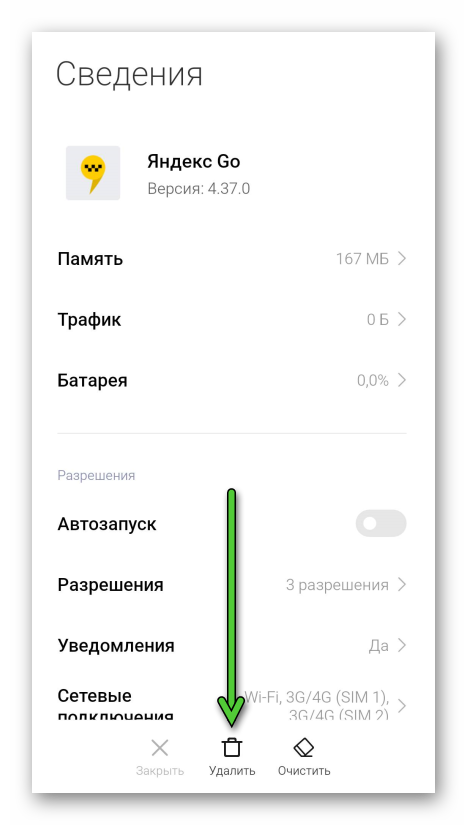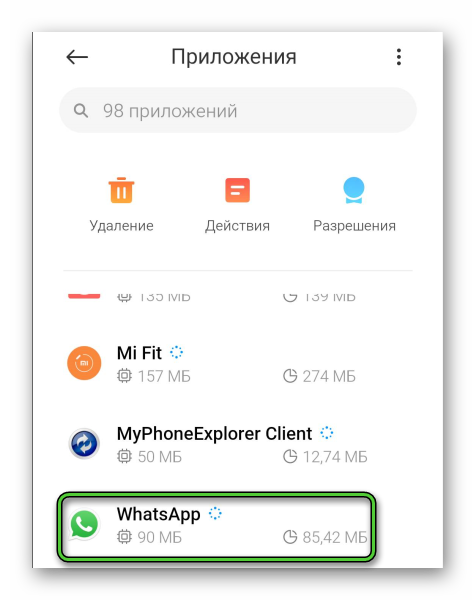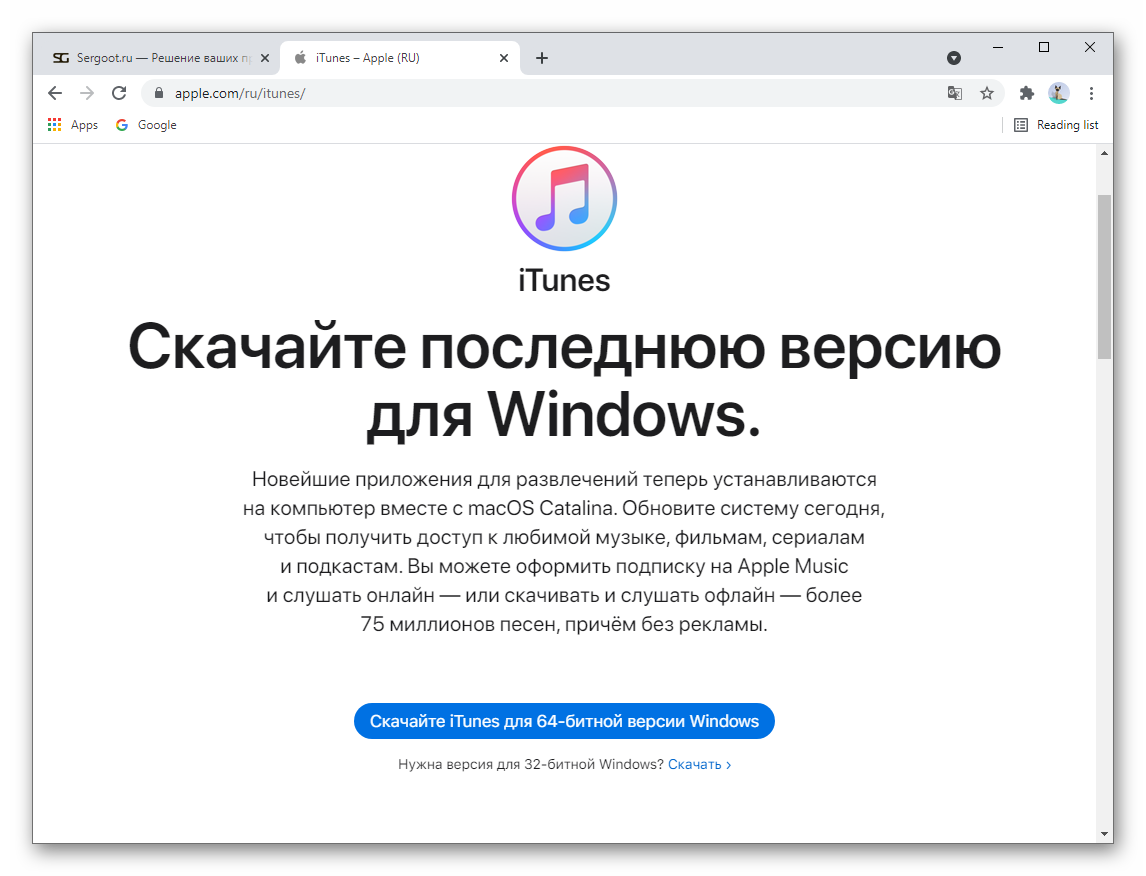- Почему не скачивается Ватсап
- Почему не скачивается Ватсап на телефон Андроид
- Виды ошибок и способы исправления
- Недостаточно памяти на устройстве
- Ошибка загрузки из магазина «Google Play Маркет»
- Сбой в работе Диспетчера задач
- На устройстве уже стоит приложение Ватсап
- WhatsApp недоступен в этой стране
- Ошибка 24
- Не загружается WhatsApp на iPhone
- Соединение с интернетом
- Синхронизация устройства с iTunes
- Список других ошибок, из-за которых может быть сбой в загрузке
- Завершение
- Не получается зайти в WhatsApp
- Способ 1: перезапуск приложения
- Способ 2: обновление мессенджера
- Способ 3: обеспечение стабильного интернет-соединения
- Способ 4: очистка ОЗУ и перезагрузка смартфона
- Способ 5: переустановка приложения
Почему не скачивается Ватсап
WhatsApp – это популярный мессенджер, который ежегодно скачивают миллионы людей по всему миру. Он распространяется полностью бесплатно через магазины «Play Маркет» для Андроид-девайсов и App Store для Айфона и Айпада. И, как правило, сложностей с его установкой не возникает. Но время от времени пользователи сталкиваются с различными сбоями, прерывающими эту процедуру. В данной статье мы поговорим о том, почему не скачивается Ватсап на различных смартфонах и планшетах. В процессе повествования рассмотрим наиболее популярные ошибки и методы из решения. Сначала речь пойдет об Android, потом об iOS. Пользуйтесь оглавлением, чтобы быстро перейти к нужному разделу.
Почему не скачивается Ватсап на телефон Андроид
Последние версии Android отличаются хорошей стабильностью, но даже в них встречаются разного рода проблемы. В случае с более ранними версиями прошивки их количество сильно возрастает.
Если говорить конкретно о ситуациях, когда не устанавливается Ватсап на Андроид Ватсап, то можно выделить несколько наиболее распространенных ситуаций:
- Сбои в работе самого приложения, устройства или прошивки ОС.
- Конфликт внутри системы.
- Вирусная активность.
- Неполадки с учетной записью магазина «Play Маркет».
- Недостаток свободного места в памяти.
Как видим, вариантов много и все их нужно проработать, прежде чем появится реальный шанс найти корень проблемы. Как раз этим мы сейчас и займемся.
Виды ошибок и способы исправления
Давайте подробнее рассмотрим перечень неполадок, из-за которых может случиться сбой загрузки Ватсапа. Для удобства восприятия разобьем дальнейшее повествование на несколько логических блоков.
Недостаточно памяти на устройстве
Это наиболее простая и легко решаемая проблема, почему не устанавливается Ватсап. Как и любому приложению, мессенджеру нужно место для распаковки и хранения системных данных. Если на карте памяти или устройстве не хватает места, возникает ошибка.
Рекомендуем удалить лишние приложения следующим образом:
- Разблокируем смартфон и тапаем по иконке в виде шестерни на рабочем столе или в шторке уведомлений.
- Переходим в раздел «Приложения».
- Открываем пункт «Все», «Все приложения» или «Сторонние».
- Ждем, пока система просканирует весь установленный софт.
- Открываем ненужные приложения и по очереди удаляем их.
Как только часть секторов памяти будет освобождена, попытайтесь снова установить мессенджер на устройстве. Если проблема не решена, то изучайте статьи дальше.
Ошибка загрузки из магазина «Google Play Маркет»
Это также распространенная причина, почему вы не можете скачать Ватсап к себе на устройстве. Неполадки возникают из-за нарушений в работе сервисов Google, так что нужно копать в этом направлении. Лучше всего выполнить чистку данных. Для этого:
- Перезагружаем смартфон и проверяем работоспособность магазина.
- Если скачать Ватсап так и не получается, открываем системные настройки тапом по соответствующей иконке на рабочем столе или в шторке уведомлений.
- По аналогии с предыдущей инструкцией, переходим к списку всех приложений.
- Находим пункт под названием «СервисыGooglePlay» или GooglePlayServices.
- Тапаем по его заголовку.
- На новой странице активируем чистку всех данных.
- Возвращаемся ко всему списку приложений и открываем «GooglePlayМаркет» или просто «PlayМаркет».
- Как и в прошлый раз, выполняем чистку всех данных.
- Опять перезапускаем устройство.
- Пробуем загрузить мессенджер через магазин.
Если проблема не ушла, на очереди следующий вид неполадки.
Сбой в работе Диспетчера задач
Если у вас не устанавливается WhatsApp из-за сбоев в работе Диспетчера задач, то для начала рекомендуем перезагрузить смартфон. Если это не помогло, проверьте устройство на предмет вирусной активности, так как просто так приложение не могло крашнуться, тем более, системное.
На устройстве уже стоит приложение Ватсап
Может быть такое, что вы уже до этого установили WhatsApp в систему через APK-файл или приложение было по умолчанию предусмотрено на устройстве. В таком случае его загрузка из магазина Google будет невозможно, например, отображаться какая-то неизвестная ошибка.
Рекомендуем вам удалить нынешнюю копию Ватсапа. Для этого:
- Как и в предыдущей инструкции, открываем системные настройки и переходим к перечню всех установленных приложений.
- Находим графу WhatsApp в общем списке и тапаем по ней.
- Активируем кнопку «Удалить».
- Соглашаемся с выполнением процедуры.
- Загружаем мессенджер из магазина Google привычным способом.
WhatsApp недоступен в этой стране
Если подобное сообщение появляется у вас при попытке загрузить WhatsApp на телефон, значит, на территории вашего государства приложение заблокировано. Для решения вопроса рекомендуем открыть Плей Маркет и скачать любой VPN-сервис, выбрать страну для создания маски, и проверить возможность скачивания дистрибутива мессенджера. С задачей отлично справится бесплатный Thunder VPN.
Ошибка 24
Раньше этот сбой происходил по непонятным причинам и, как правило, решался путем сброса настроек устройства до заводских. Но с течением времени разработчики его исправили, так что беспокоиться больше не о чем. В исключительных случаях он может появиться и у вас на устройстве, тогда поможет чистка данных магазина «Play Маркет». Для этого зайдите в настройки устройства, перейдите к списку всех приложений, откройте нужный пункт и запустите функцию чистки.
Если ни одно из предложенных решений не дало результата, сбросьте настройки Андроид до заводских. Но делать это следует только в крайнем случае.
С ошибками для Android мы закончили. Давайте рассмотрим несколько частных случаев неполадок на iOS.
Не загружается WhatsApp на iPhone
В плане ошибок с iOS все значительно проще, если сравнивать с Android. Связано это с тем, что у компании Apple очень маленькая линейка мобильных устройств, и за ней довольно легко следить. Но все же сбой загрузки в WhatsApp на iPhone и iPad возможен, причем по нескольким причинам.
Соединение с интернетом
Не секрет, что для скачивания дистрибутива нужно стабильное интернет-соединение. Если вы используете мобильный интернет, проверьте количество доступных МБ.
Сеть Wi-Fi очень зависит от надежности и качества настройки роутера, так что проверьте его работоспособность. Поменяйте прошивку, если нужно, или купите новый.
Если проблема, когда не устанавливается WhatsApp, не ушла, и она не на вашей стороне, позвоните провайдеру для выяснения ситуации на линии. Возможно, ведутся технические работы, отсюда и сбои в использовании интернета.
Синхронизация устройства с iTunes
Если дело не в интернете, рекомендуем синхронизировать ваше устройство с iTunes. Для претворения задуманного в жизнь:
- Запускаем ПК и открываем браузер.
- Переходим на официальный сайт Apple и скачиваем актуальную версию Айтюнса.
- Активируем дистрибутив и устанавливаем ПО.
- Подключаем Айфон через USB-шнур к ПК, ждем, пока программа увидит устройство.
- Вводим данные для авторизации в системе.
- Ждем, пока смартфон и iTunes войдут в режим сопряжения.
- Затем начнется обмен данными, ждем завершения процедуры.
Остается вытянуть шнур со смартфона, активировать интернет-соединение, перейти в официальный магазин и тапнуть на кнопки «Загрузить» и «Установить» напротив мессенджера WhatsApp.
Список других ошибок, из-за которых может быть сбой в загрузке
Рассмотрим несколько менее популярных, но все же встречающихся причин, почему не загружается Ватсап на телефон:
- Ошибка 11 – возникает из-за сбоев в работе сервисов Google Play. Удалите аккаунт, привязанный к службам, подключите другой или тот же заново, проверьте работоспособность магазина приложений.
- Ошибка 101 – недостаточно места на устройстве, освободите свободное пространство для распаковки системных файлов программы.
- Ошибка 403 – на устройстве уже установлен мессенджер. Очистите смартфон от более старой версии, скачанной из сторонних источников.
На этом, пожалуй, можно закончить. Как видим, на смартфонах Андроид и Айфонах масса причин, влияющих на работоспособность официальных магазинов. Если почему-то не скачивается Ватсап или любая другая программа, то проверьте количество свободной физической памяти, есть ли конфликты внутри системы, просканируйте смартфон на вирусы.
Уделите внимание и сервисам, отвечающим за работоспособность App Store и «Play Маркета». Возможно, корень проблемы зарыт там.
Тыкнуть пальцем в небо и попасть в неполадку, которая вам мешает, не получится. Поэтому важно использоваться комплексный подход, который займет больше времени, но даст 100% результат.
Завершение
В данной статье мы максимально подробно разобрались с проблемой, когда вы не можете установить Ватсап к себе на смартфон или планшет. Как правило, ее причина кроется в неполадках с интернет-соединением или недостатком свободного места на устройстве. Но есть куда более неприятные ситуации. К счастью, проблему выйдет решить своими силами, если выбрать правильный подход.
Источник
Не получается зайти в WhatsApp
Как известно, любая компьютерная техника и любой софт может давать сбои и ошибки, работать некорректно. К сожалению, мессенджер Ватсап не является исключением. Однако, надо отдать должное разработчикам, случается это крайне редко.
Если же вам все же пришлось столкнуться с такой неприятной ситуацией, как проблема со входом в приложение, не спешите расстраиваться и паниковать. Скорее всего, на ее решение понадобится всего несколько минут вашего времени.
Способ 1: перезапуск приложения
Первое с чего нужно начать – это перезапуск приложения. Как правило, достаточно зайти в меню всех открытых приложений и смахнуть окно WhatsApp. Если это не помогло, нужно остановить работу мессенджера следующим образом:
- Зайдите в настройки на смартфоне и перейдите в раздел Приложения .
- Тапните по строчке Все приложения или Установленные .
- Найдите среди открывшегося списка строчку WhatsApp и тапните по ней.
- Коснитесь кнопки Остановить .
Способ 2: обновление мессенджера
Нередко сложности со входом в мессенджер связаны с тем, что он давно не обновлялся. В таком случае вам необходимо обновить его вручную, выполнив следующие действия:
- Откройте магазин приложений Google Play либо App Store.
- Наберите в поле поиска запрос WhatsApp .
- В списке выдачи коснитесь строчки с мессенджером и перейдите на его страницу.
- Коснитесь кнопки обновить и дождитесь завершения процедуры.
Способ 3: обеспечение стабильного интернет-соединения
Иногда причина проблем с работой мессенджера банальна – просто отсутствует стабильное интернет-соединение. Как правило, ситуация возникает при подключении к мобильному интернету. О плохом качестве соединения свидетельствует низкий уровень покрытия, отображаемый на индикаторе. Проблема может возникнуть в метро или при движении в транспорте за городом.
Если проблема возникла дома при активном Wi-Fi соединении, убедитесь, что скорость интернет нормальная. Для этого зайдите в любой сервис проверки скорости, который можно найти по запросу “Проверить скорость интернет”. Если скорость сильно скачет или показатель составляет менее 1-2 мбит/сек, значит проблема на стороне провайдера. В таком случае временно подключитесь к мобильному интернету.
Способ 4: очистка ОЗУ и перезагрузка смартфона
Если телефон старый и слабый, нестабильная работа мессенджера может быть связана с переполненной оперативной памятью. В таком случае зайдите в меню открытых приложений и закройте все программы, работающие в фоне.
Если закрытие приложений не помогло, просто перезагрузите смартфон. На первый взгляд совет может показаться банальным, но на самом деле это действие часто помогает решить проблему.
Способ 5: переустановка приложения
Если ни один из вышеописанных способов не помог зайти в мессенджер, остается только переустановить его. Имейте в виду, что в этом случае потеряется вся информация за текущий день начиная с двух часов ночи. Если в мессенджере имеются важные данные, при этом вы не можете в него зайти, попробуйте подождать до наступления двух часов ночи, когда мессенджер создает резервную копию.
Затем выполните следующие действия:
- Зайдите в настройки смартфона и перейдите в раздел Приложения .
- Зайдите в подменю Установленные или Все приложения .
- Найдите строчку WhatsApp и коснитесь ее.
- Тапните по значку Удалить , затем подтвердите действие.
- Зайдите в магазин приложений и наберите в поле поиска запрос WhatsApp .
- Перейдите на страницу мессенджера и коснитесь кнопки Установить .
Источник